
Tartalomjegyzék:
- Szerző John Day [email protected].
- Public 2024-01-30 09:39.
- Utoljára módosítva 2025-01-23 14:47.
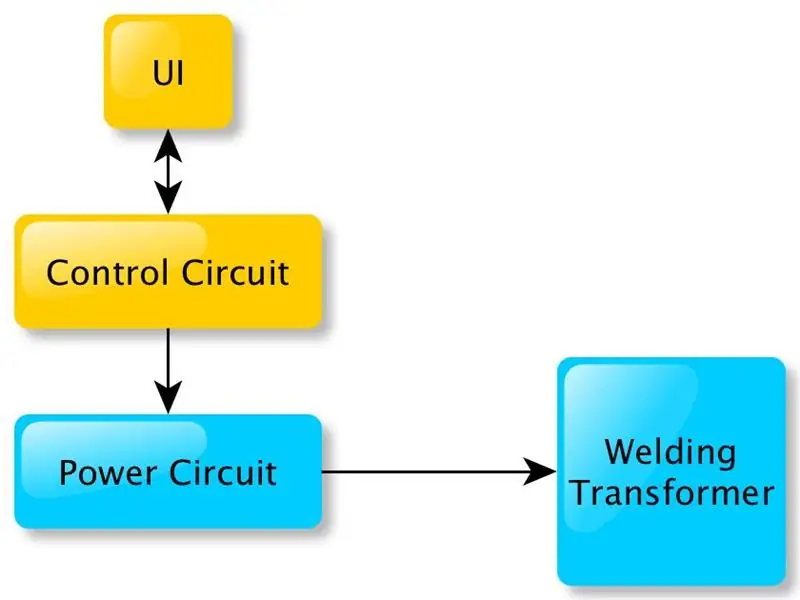

Miért egy másik ponthegesztő projekt?
A ponthegesztő építése azon (vitathatatlanul kevés) esetek egyike, amikor a kereskedelmi verzió árának töredékéért, hasonló minőségben építhet valamit. És még ha az építés-vásárlás előtt nem is nyerő stratégia lenne, nagyon szórakoztató!
Ezért úgy döntöttem, hogy nekivágok a projektnek, és megnéztem, hogy mások hogyan csinálták ezt. Szó szerint rengeteg érdekes információ és videó található erről a neten, a tervezés és a kivitelezés minőségének meglehetősen széles eltéréseivel.
Az építés minősége, amelyet reálisan el lehet érni, a szerszámoktól, a gépektől és a rendelkezésre álló létesítményektől függ, így nem volt meglepő, hogy ezen a területen meglehetősen széles eltéréseket tapasztaltunk. Másrészt nem számítottam arra, hogy a legtöbb projekt csak egy egyszerű kézi kapcsolót használ a hegesztési folyamat elindításához és leállításához.
Valójában a hegesztési idő pontos szabályozása kulcsfontosságú a hegesztések minőségéhez, és ezt nem érheti el egy kapcsoló kézi elforgatásával.
Úgy éreztem, hogy bár egy ponthegesztő építése olyan téma, amelyet valószínűleg már agyonvertek, talán lehetne egy jobb gépet készíteni a háromlépéses hegesztési eljárás használatával, pontos időzítéssel, ahogy a professzionális gépek teszik. Ezért öt fő tervezési célt tűztem ki magamnak a projektemhez:
Háromlépéses hegesztési folyamat támogatása
Pontos és konfigurálható időzítések
Képesség a hegesztési profilok tartós tárolására és visszakeresésére
A tervezés és kivitelezés egyszerűsége
Csak általánosan beszerezhető alkatrészek használata
Az eredmény az 1-2-3 ponthegesztőm, és ebben az utasításban elmagyarázom a projekt hegesztési folyamatvezérlő részét. A videó és ez az oktatóanyag bemutatja a teszthegesztő prototípusának képeit, mielőtt minden alkatrészt a megfelelő tokba szerelne. Ennek a projektnek a tábláját külön utasítás tartalmazza.
Ha meg kell ismerkednie az ellenálláshegesztés fogalmával és azzal, hogyan lehet hegesztőt készíteni mikrohullámú transzformátor segítségével, kérjük, tegye meg, mielőtt tovább olvassa. A hegesztő irányítására fogok összpontosítani, nem arra, hogyan működik a hegesztő, vagy hogyan kell azt felépíteni. Úgy érzem, ezt máshol is jól lefedik.
1. lépés: Recept
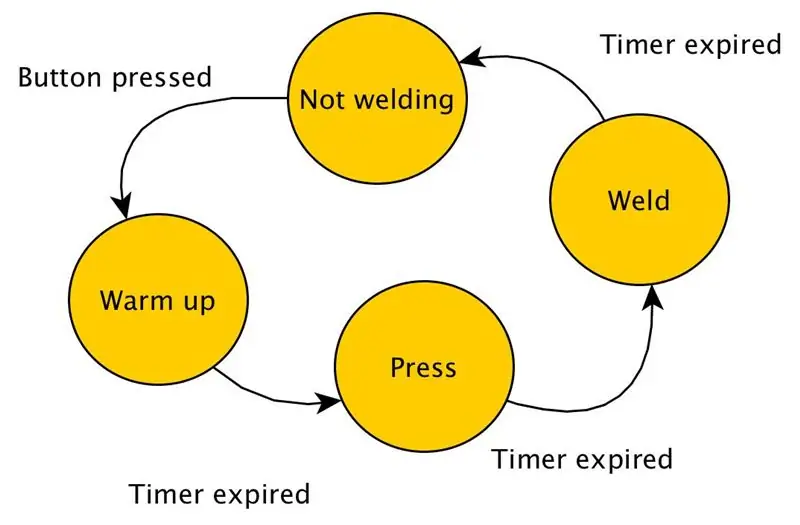
Nézzük az ellenálláshegesztő összetevőit:
Hegesztő transzformátor. Biztosítja az ellenálláshegesztéshez szükséges kisfeszültségű/nagyáramú kimenetet a váltóáramú hálózati feszültség átalakításával. Egy saját készítésű hegesztő esetében a hegesztő transzformátort általában úgy kapják meg, hogy átalakítják a mikrohullámú sütőtranszformátort kisfeszültségű, nagyáramú kimenetre. Ez úgy történik, hogy eltávolítják a nagyfeszültségű szekunder tekercset a MOT -ból, és feltekercselnek egy új másodrendszert, amely egy nagyon vastag rézkábel néhány fordulatából áll. A YouTube -on rengeteg videó található, amelyek megmutatják, hogyan kell ezt megtenni
Főáramkör. Be- és kikapcsolja a hegesztő transzformátort, működését a vezérlő áramkör vezérli. Az áramkör hálózati feszültségről működik
Vezérlő áramkör. A hegesztő összes műveletét vezérli:
- Lehetővé teszi a felhasználó számára a hegesztési időzítések tárolását és lekérését.
- Végül, de nem utolsósorban lehetővé teszi a felhasználó számára, hogy hegesztési folyamatot indítson azáltal, hogy parancsokat küld a főáramkörnek, amely be- és kikapcsolja a transzformátort.
Lehetővé teszi a felhasználó számára a hegesztési időzítések beállítását és módosítását
UI. A felhasználó a kezelőfelülettel kommunikál a kezelőfelülettel
Ez az utasítás leírja a felhasználói felületet és a vezérlőáramkört. Az általam javasolt felhasználói felület és vezérlőáramkör valójában teljesen független a többi blokktól, és könnyen felszerelhető egy meglévő ponthegesztőre, feltéve, hogy a főáramkör jelenlegi inkarnációja képes kezelni a vezérlőáramkörből származó digitális kimeneti jelet. Tehát ha már rendelkezik elektronikusan kapcsolt hegesztővel, akkor az itt leírt vezérlő- és felhasználói felület összetevőket ezen felül további módosítások nélkül hozzáadhatja.
Ha jelenleg csak kézi tápkapcsolója van, akkor egy áramkört is fel kell építeni.
Mielőtt leírnánk a vezérlőáramkör firmware működését, nézzük meg részletesebben, hogyan működik a hegesztési folyamat.
2. lépés: 1-2-3 Hegesztés
A professzionális hegesztőgépek nem hegesztik egy lépésben; automatizált háromlépéses sorozatot használnak. A háromlépcsős ellenálláshegesztés a következőkből áll:
Bemelegítési lépés. A hegesztő transzformátor be van kapcsolva, és az áram az elektródákon keresztül áramlik a munkadarabokon. Ennek célja a fém felmelegítése
Nyomja meg a lépést: A hegesztő transzformátor ki van kapcsolva; a munkadarabokat szorosan egymáshoz nyomva tartják. A lágyított forró fém munkadarabok felületei nagyon jó mechanikai és elektromos érintkezést biztosítanak
Hegesztési lépés: A hegesztő transzformátor újra be van kapcsolva. A bensőségesen érintkező fémfelületek nyomás alatt hegeszthetők
Az egyes lépések időtartama általában nem egyenletes, és függ a hegesztő által rendelkezésre álló áramtól, a hegeszteni kívánt anyag típusától (főleg annak ellenállásától és olvadáspontjától), valamint a munkadarabok vastagságától.
Sok saját gyártású hegesztőgép, amelyekről tanultam, nem rendelkezik automatikus időzítés-szabályozással, ami nagyon megnehezíti az ismételhető és megbízható működést.
Egyesek képesek hegesztési idő beállítására, gyakran potenciométeren keresztül. Kerry Wong nagyon szépet végzett ebben az osztályban egy extra elektródapárral, kifejezetten az akkumulátorok hegesztésére.
Nagyon kevés saját gyártású hegesztő képes automatikusan végrehajtani a három hegesztési lépést a fent leírtak szerint. Vannak, akiknek csak egy rögzített időtartama van, mint ez és ez. Másokkal megváltoztathat néhány időtartamot, például ezzel. Rögzített időtartamú a bemelegítéshez és a préslépésekhez, míg a hegesztési lépés időtartama egy potenciométeren keresztül módosítható.
Ez részben szabályozhatóvá teszi a folyamatot, de nehéz lehet újra beállítást találni, ha egy bizonyos idő elteltével újra akarja hegeszteni az adott elemfül anyagát. Ha megtalálta a megfelelő időzítéseket egy adott anyag- és vastagságkombinációhoz, akkor nem akarja, hogy mindent újra megtegyen. Idő (és anyag) pazarlás, és kissé frusztráló is lehet.
Amit Ön (nos, én) nagyon szeretne itt, az a teljes rugalmasság (konfigurálhatóság) minden időzítéshez, valamint a beállítások tárolásának és visszakeresésének lehetősége, amint helyesen megkaptuk őket.
Szerencsére nem olyan nehéz. Lássuk, hogyan lehet szabályozni a háromlépcsős ellenállásos hegesztést.
3. lépés: 1-2-3 Hegesztésszabályozás

A vezérlőáramkört mikrovezérlővel (MCU) valósítjuk meg. Az MCU firmware állapotállapotként működik, négy állapottal, mint az előző lépésben láttuk:
o 0 állapot: Nem hegeszt
o 1. állapot: Hegesztési, bemelegítési lépés
o 2. állapot: Hegesztés, nyomja meg a lépést
o 3. állapot: Hegesztés, hegesztési lépés
C-stílusú álkódot használok a programfolyamat leírására itt, mert könnyen összekapcsolható a C/C ++ nyelven írt MCU kóddal.
A beállítási lépés után az MCU főhurok a következőképpen kezeli a felhasználói bevitelt és állapotátmeneteket:
01: hurok
02: kapcsoló (állapot) {03: case 0: 04: readUserInput 05: 1, 2, 3: 06: if (hegesztési időzítő lejárt) {07: // ugrás a következő állapotra 08: state = (állapot + 1) % 4; 09: átkapcsolás teljesítményszabályozás 10: if (állapot nem 0) {11: állítsa be az új lépés időtartamát és indítsa újra a hegesztési időzítőt 12:} 13:} 14: záró hurok
Ha a jelenlegi állapot 0, akkor kiolvassuk a felhasználói felület állapotát, hogy feldolgozzuk a felhasználói bevitelt, és továbblépjünk a következő iterációra.
Hegesztési időzítőt használunk a hegesztési lépések időtartamának szabályozására. Tegyük fel, hogy a hegesztési folyamat most kezdődött, amikor belépünk a kapcsoló utasításba. A teljesítményszabályozás be van kapcsolva, a hegesztő transzformátor feszültség alatt van, és az aktuális állapot 1.
Ha a hegesztési időzítő még nem járt le, a feltételes (6. sor) értéke hamis, kilépünk a kapcsoló utasításból, és továbblépünk a következő eseményhurok iterációhoz.
Ha a hegesztési időzítő lejárt, belépünk a feltételesbe (6. sor), és továbblépünk:
1. Számítsa ki és mentse el a következő állapotot (8. sor). A modulo 4 számtani módszerrel követjük a helyes állapotsorozatot 1-2-3-0. Ha a jelenlegi állapot 1 volt, akkor most lépjünk át a 2 -es állapotra.
2. Ezután kapcsoljuk be a teljesítményszabályozót (9. sor). Az 1. állapotban a teljesítményszabályozás be volt kapcsolva, tehát most ki van kapcsolva (ahogy a 2. állapotban kell lennie, nyomja meg a lépést, a hegesztő transzformátor nincs feszültség alatt).
3. Az állapot most 2, tehát a 10. sorba lépünk a feltételesbe.
4. Állítsa be a hegesztési időzítőt az új lépés időtartamára (a préslépés időtartama), és indítsa újra a hegesztési időzítőt (11. sor).
A főhurok következő iterációi meglehetősen eseménytelenek lesznek, amíg a hegesztési időzítő ismét le nem jár, azaz a préslépés befejeződik.
Ekkor belépünk a feltételes törzsbe a 6. sorban. A következő állapot (3. állapot) a 8. sorban kerül kiszámításra; a transzformátor újra bekapcsol (9. sor); a hegesztési időzítőt a hegesztési lépés időtartamára állítja be, és újraindítja.
Amikor az időzítő ismét lejár, a következő állapotot (0 állapot) számítják ki a 8. sorban, de most a 11. sort nem hajtják végre, így az időzítő nem indul újra, amint befejeztük a hegesztési ciklust.
A következő ciklus ismétlésnél visszatérünk a felhasználói bevitel feldolgozásához (4. sor). Kész.
De hogyan kezdjük egyáltalán a hegesztési folyamatot? Nos, akkor kezdjük, amikor a felhasználó megnyomja a hegesztőgombot.
A hegesztőgomb egy MCU bemeneti csaphoz van csatlakoztatva, amely egy hardver megszakításhoz van csatlakoztatva. A gomb megnyomása megszakítást okoz. A megszakításkezelő elindítja a hegesztési folyamatot úgy, hogy az állapotot 1-re állítja, a hegesztési időzítőt a bemelegedési lépés időtartamára állítja be, elindítja a hegesztési időzítőt és bekapcsolja a teljesítményszabályozót:
19: startWelding
20: állapot = 1 21: állítsa be a bemelegedési lépés időtartamát és indítsa el a hegesztési időzítőt 22: kapcsolja be a teljesítményszabályozót 23: vége indítás
4. lépés: A felhasználói felület kezelése, a készenléti állapot és egyéb firmware -komplikációk

A felhasználói felület egy kijelzőből, nyomógombos kódolóból, egy pillanatnyi nyomógombból és egy ledből áll. Ezeket a következőképpen használják:
A kijelző visszajelzést ad a felhasználónak a konfiguráláshoz, és mutatja a hegesztés során elért haladást
A nyomógombbal ellátott kódoló vezérli az összes interakciót a firmware -rel, kivéve a hegesztési sorozat elindítását
A pillanatnyi nyomógomb megnyomásával elindítható a hegesztési sorozat
A LED világít hegesztés közben, és készenléti állapotban többször ki -be halványul
A firmware -nek számos dolgot kell tennie a hegesztési folyamat vezérlésén túl, amint azt az előző lépésben kifejtettük:
Felhasználói bevitel olvasása. Ez magában foglalja a kódoló helyzetének és a gomb állapotának leolvasását. A felhasználó balra vagy jobbra forgathatja a kódolót, hogy az egyik menüpontról a másikra lépjen, és módosítsa a kijelzőn a paramétereket, vagy megnyomhatja a kódológombot a megadott érték megerősítéséhez vagy egy szinttel feljebb lépéshez a menüszerkezetben
-
A felhasználói felület frissítése.
A kijelző frissül, hogy tükrözze a felhasználói műveleteket
A kijelző frissítésre kerül, hogy tükrözze a hegesztési folyamat előrehaladását (a hegesztési folyamat aktuális lépése mellett mutatót mutatunk)
A LED bekapcsol, amikor elkezdjük a hegesztést, és kikapcsol, ha befejeztük
Készenlétben lévő. A kód nyomon követi, hogy a felhasználó mennyi ideig volt inaktív, és készenléti állapotba lép, amikor a tétlenségi idő túllép egy előre beállított korlátot. Készenléti állapotban a kijelző kikapcsol, és a kezelőfelület LED -je többször ki -be halványul, jelezve a készenléti állapotot. A felhasználó kiléphet a készenléti állapotból a kódoló bármely irányba történő elforgatásával. Készenléti állapotban a felhasználói felület nem reagálhat más felhasználói interakciókra. Vegye figyelembe, hogy a hegesztő csak akkor léphet készenléti állapotba, ha 0 állapotban van, pl. nem hegesztés közben
Alapértelmezett kezelési, tárolási és visszakeresési profilok. A firmware 3 különböző hegesztési profilt támogat, azaz 3 különböző anyag/vastagság beállítását. A profilok a flash memóriában vannak tárolva, így nem vesznek el a hegesztő kikapcsolásakor
Ha kíváncsi, hozzáadtam a készenléti funkciót, hogy megakadályozza a kijelző beégését. Ha a hegesztő áram alatt van, és nem használ felhasználói felületet, a kijelzőn megjelenő karakterek nem változnak, és beégést okozhatnak. A futásteljesítmény a kijelző technológiájától függően változhat, azonban OLED kijelzőt használok, és hajlamosak a elég gyorsan beég, ha nem törődik vele, ezért jó ötlet, ha a kijelző automatikusan kikapcsol.
A fentiek természetesen bonyolítják az „igazi” kódot. Láthatja, hogy valamivel több munka vár még arra, mint amit az előző lépésekben megvizsgáltunk egy szépen becsomagolt szoftver beszerzéséhez.
Ez megerősíti azt a szabályt, hogy szoftverrel az alapfunkció köré épített megvalósítása gyakran bonyolultabb, mint maga az alapfunkció megvalósítása!
A teljes kódot az utasítás végén található lerakat linken találja.
5. lépés: Vezérlő áramkör
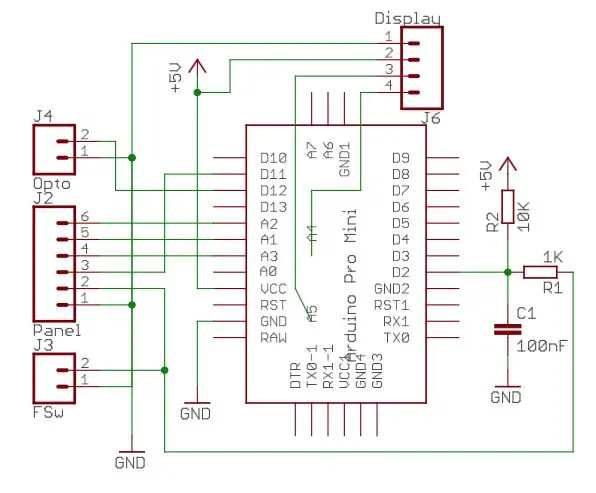
A firmware -t az alábbi összetevők felhasználásával fejlesztették ki és tesztelték:
-
Vezérlő áramkör:
Arduino Pro Mini 5V 16MHz
-
UI:
- Forgó jeladó nyomógombbal
- 0,91”128x32 I2C fehér OLED kijelző DIY SSD1306 alapú barkácsolás
- Pillanatnyi nyomógomb beépített leddel
Természetesen nem kell pontosan ezeket az összetevőket használni a buildben, de előfordulhat, hogy módosítania kell a kódot, ha nem, különösen, ha megváltoztatja a megjelenítési felületet, típust vagy méretet.
Arduino Pin hozzárendelés:
-
Bemenet:
- Az A1 A2 A3 csapokat a forgó kódolóhoz a profilok és paraméterek kiválasztásához/módosításához használja
- A 2 -es csap egy ideiglenes nyomógombhoz van csatlakoztatva, amelyet megnyomnak a hegesztés megkezdéséhez. A nyomógombot rendszerint a jeladó melletti panelre szerelik fel, és párhuzamosan csatlakoztatható a pedálkapcsolóhoz.
-
Kimenet:
- A4/A5 -ös csapok a kijelzőt vezérlő I2C -hez.
- 11. tű a digitális kimenethez a LED -hez, amely hegesztési ciklus közben bekapcsol, és készenléti állapotban ki -be halványul. A kapcsolási rajzban nincs áramkorlátozó ellenállás a LED -hez, mert a hegesztőgombba épített LED -et használtam, amely egy soros ellenállással kapott. Ha külön LED -et használ, akkor vagy egy soros ellenállást kell hozzáadnia a Pro Mini 11. tűje és a J2 csatlakozó 3. csapja között, vagy sorban kell forrasztania az előlapi LED -el.
- 12. tű a hálózati kimenet digitális kimenetéhez (bemenet a főáramkörhöz). Ez a csap általában ALACSONY, és hegesztési ciklus alatt MAGAS-ALACSONY lesz.
A kenyértáblán végzett prototípusok elkészítése után a vezérlőáramkört egy önálló proto kártyára szereltem fel, beleértve a hálózati tápegység modult (HiLink HLK-5M05), a kondenzátort és az ellenállásokat a hegesztőgomb kikapcsolásához, valamint a kijelző, kódoló, LED csatlakozóit., gomb és a főáramkör kimenete. A kapcsolások és alkatrészek a vázlaton láthatók (kivéve a hálózati tápegységet).
Van egy csatlakozó (a rajzban J3) a hegesztőgombbal párhuzamosan csatlakoztatott lábkapcsolóhoz, így a hegesztést akár a panelről, akár egy lábkapcsoló segítségével lehet elkezdeni, amit én kényelmesebbnek találok.
A J4 csatlakozó a főáramkör optocsatoló bemenetéhez van csatlakoztatva, amely a prototípus külön proto kártyájára van felszerelve.
A kijelzőhöz való csatlakozáshoz (J6 csatlakozó) valójában könnyebbnek találtam a 4 vezetékes lapos kábelt, két vezetékkel a két érintkezős csatlakozóhoz (megfelel a J6 1. és 2. csapjának), és két vezetéket Dupont hüvelykel csatlakozók közvetlenül az A4 és A5 csapokhoz. Az A4-es és az A5-ös forrasztottam kétpólusú fejlécet közvetlenül a Pro Mini tábla tetejére.
Valószínűleg a kódológombhoz is hozzáadok visszavonást a végső buildben. Ennek a projektnek a továbbfejlesztett NYÁK -kialakítását külön utasítás írja le.
6. lépés: Főáramkör
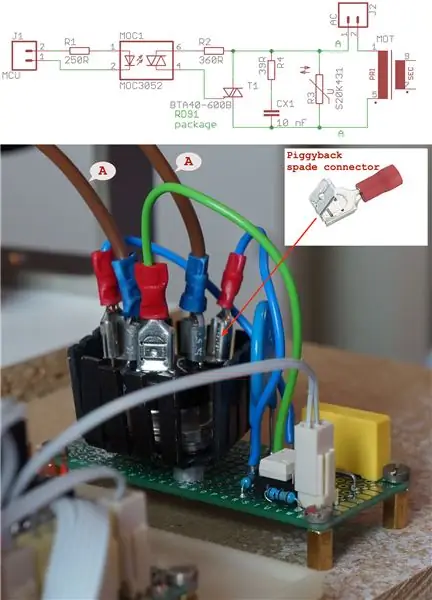
FIGYELMEZTETÉS: A főáramkör hálózati feszültségről működik, és az áramok elegendőek ahhoz, hogy megöljenek. Ha nem rendelkezik tapasztalattal a hálózati feszültség áramkörében, ne próbálja meg kiépíteni azt. Legalább egy szigetelő transzformátort kell használnia a hálózati feszültség áramkörökön végzett bármilyen munkához.
A főáramkör vázlata nagyon szabványos az induktív terhelés TRIAC vezérléséhez. A vezérlő vezérlő áramkörből érkező jel a MOC1 optocsatoló emitter oldalát hajtja, az érzékelő oldal pedig a T1 triac kapuját. A triac a terhelést (MOT) az R4/CX1 hálózaton keresztül kapcsolja.
Optocsatoló. A MOC3052 egy véletlen fázisú optocsatoló, nem a nulla keresztező típus. Véletlen fázisú kapcsolás használata megfelelőbb, mint nulla keresztezésű kapcsolás nagy induktív terhelésnél, mint például a MOT.
TRIAC. A T1 triac egy BTA40, amely 40A folyamatos folyamatos áramra van méretezve, ami túlzásnak tűnhet a MOT által egyensúlyi állapotban vett áram szempontjából. Figyelembe véve azonban, hogy a terhelésnek meglehetősen nagy az induktivitása, az aggodalomra ad okot, hogy aggódnunk kell a nem ismétlődő túlfeszültség-csúcsállapotú áram mellett. Ez a terhelés bekapcsolási árama. A bekapcsolási tranziens során a MOT minden alkalommal lerajzolja, és többszöröse lesz, mint a bekapcsolt áram. A BTA40 nem ismétlődő túlfeszültség-csúcsállapot-árama 400A 50 Hz-en és 420A 60 Hz-en.
TRIAC csomag. A BTA40 kiválasztásának további oka, hogy RD91 csomagolásban, szigetelt füllel és hüvelyes ásókapcsokkal rendelkezik. Nem tudom, ti hogy vagytok vele, de én inkább egy szigetelt fület preferálok hálózati feszültségű félvezetőkhöz. Ezenkívül a hüvelyi ásókapcsok szilárd mechanikus csatlakozást kínálnak, amely lehetővé teszi, hogy a nagy áramvonalat (a rajzban A jelű vezetékek) teljesen távol tartsák a proto- vagy NYÁK -kártyától. A nagy áramút a képen A -val jelölt (vastagabb) barna vezetékeken megy keresztül. A barna vezetékek a triac ásó kivezetésekhez kötött csatlakozókon keresztül csatlakoznak, amelyek szintén a (vékonyabb) kék vezetékeken keresztül csatlakoznak a tábla RC hálójához. Ezzel a szerelési trükkel a nagy áram útja lekerül a proto vagy a NYÁK kártyáról. Elvileg ugyanezt megteheti forrasztóhuzalokkal a leggyakoribb TOP3 csomag lábain, de az összeszerelés mechanikailag kevésbé megbízható.
A prototípushoz a triacot egy kis hűtőbordára szereltem fel azzal a gondolattal, hogy elvégezek néhány hőmérséklet -mérést, és esetleg egy nagyobb hűtőbordára, vagy akár közvetlenül érintkeznek a fém burkolattal a végső felépítéshez. Megfigyeltem, hogy a triac alig melegszik fel, részben azért, mert megfelelően túlméretezett, de főleg azért, mert a csomópontban a legtöbb energiaveszteség a vezetési állapot váltásának köszönhető, és a triac egyértelműen nem kapcsol gyakran ebben az alkalmazásban.
Snubber hálózat. Az R4 és a CX1 a zsákmányoló hálózat, amely korlátozza a triac által észlelt változás mértékét, amikor a terhelés ki van kapcsolva. Ne használjon olyan kondenzátort, amely a tartaléktartályban van: A CX1-nek X típusú (vagy jobb Y típusú) kondenzátornak kell lennie, amely hálózati feszültségre képes.
Varisztor. Az R3 a hálózati feszültség csúcsértékének megfelelően méretezett varisztor. A sematikus ábrán egy 430 V -ra méretezett varisztor látható, amely megfelel a 240 V -os hálózati feszültségnek (itt óvatosan, a varisztor kódban megadott feszültségérték csúcsérték, nem pedig RMS érték). Használjon 220 V -os csúcsra méretezett varisztort 120 V -os hálózati feszültséghez.
Alkatrészhiba. Jó gyakorlat, ha megkérdezi magától, hogy milyen következményekkel járna az alkatrész meghibásodása, és azonosítsa a legrosszabb forgatókönyveket. Egy rossz dolog, ami ebben az áramkörben megtörténhet, az, hogy a triac meghibásodik és rövidre zárja az A1/A2 csatlakozókat. Ha ez megtörténik, a MOT tartósan feszültség alatt áll, amíg a triac zárlatos. Ha nem veszi észre a transzformátor zümmögését, és állandóan hegeszt a MOT -val, akkor túlmelegszik/tönkreteszi a munkadarabot/elektródákat (nem szép), és esetleg túlmelegszik/megolvad a kábel szigetelése (nagyon rossz). Érdemes tehát figyelmeztetést építeni erre a meghibásodási állapotra. A legegyszerűbb az, ha egy lámpát párhuzamosan csatlakoztat a MOT elsődlegeshez. A lámpa kigyullad, amikor a MOT be van kapcsolva, és vizuális jelzést ad arról, hogy a hegesztő rendeltetésszerűen működik. Ha a lámpa felgyullad és továbbra is ég, akkor tudja, hogy ideje kihúzni a csatlakozót. Ha az elején megnézte a videót, akkor észrevehette, hogy a hegesztés során a háttérben egy piros izzó ég és kialszik. Ez az a piros lámpa.
A MOT nem túl jól viselkedő terhelés, de annak ellenére, hogy kezdetben kissé aggódtam a főáramkörön keresztüli kapcsolás megbízhatósága miatt, nem láttam problémát.
7. lépés: Záró megjegyzések

Nos, először is nagyon köszönöm azoknak a sok embernek, akik időt szakítottak arra, hogy elmagyarázzák a neten, hogyan kell ponthegesztőt építeni egy újrafelhasznált mikrohullámú sütő transzformátor segítségével. Ez hatalmas indíték volt az egész projekt számára.
Ami a Spot Welder 1-2-3 firmware-t illeti, hosszú és fáradságos munka lett volna a kód megírása a standard Arduino IDE mellett számos könyvtár által készített absztrakciók nélkül. Nagyon hasznosnak találom ezeket az időzítőket (RBD_Timer), kódolókat (ClickEncoder), menüket (MenuSystem) és EEPROM (EEPROMex) könyvtárakat.
A firmware kód letölthető a Spot Welder 1-2-3 kódtárból.
Ha ezt tervezi, határozottan javaslom az itt leírt NYÁK -kialakítás használatát, amely számos finomítást tartalmaz.
Ajánlott:
Helyi időjárás állomás: 8 lépés (képekkel)

Helyi meteorológiai állomás: Amikor nagyszerű projektet kerestem az első éves iskolai projektemhez, sok ötletem volt, hogy mit készítsek, de egyiket sem tartottam kihívásnak. Később eszembe jutott egy meteorológiai állomás elkészítése, amiben valami különleges volt. Akartam tudni
Szuper egyszerű DIY spot hegesztő toll (MOT akkumulátor fül hegesztő toll) 10 $: 7 lépés (képekkel)

Szuper egyszerű DIY Spot Hegesztő Toll (MOT Battery Tab Welder Pen) 10 $: Megnéztem az összes online oldalt, ahol Spot hegesztő tollat árultak, és láttam, hogy mennyit állítottak össze. Találtam egy készletet, amely olcsóbb volt, mint a többi, de mégis valamivel több, mint amennyit megengedhettem magamnak. Aztán észrevettem valamit. Minden, amit
DIY spot hegesztő készítése: 6 lépés

Hogyan készítsünk barkácsfolt -hegesztőt: Azért kezdtem el ezt a projektet, mert középiskolám mérnöki IV osztályába járok. El kellett döntenünk egy olyan projektről vagy projektekről, amelyeket a mérnöki IV -ben eltöltött időnk során el kell végeznünk, és amelyek magukban foglalnak bizonyos készségeket, ha nem minden készséget, de
Egyszerű barkácsolás 12V 220CCA 340CA autós akkumulátor 18650 Tab Spot Hegesztő (#4. építés): 4 lépés

Könnyű barkácsolás 12V 220CCA 340CA autó akkumulátor 18650 Tab Spot Hegesztő (#4. Build): Itt van a 4. Battery Tab hegesztőgép, amelyet eddig létrehoztam. A Pro tipp ehhez az utasításhoz az, hogyan lehet olcsó és hatékony akkumulátorfül -hegesztőt építeni 30 dollár alatt. (Mínusz a díszes kerítés) Ez 40 dollár alatt könnyen megépíthető. Ezt úgy döntöttem, hogy
DIY kapacitív kisülés 18650 Spot akkumulátor hegesztő #6: 11 lépés (képekkel)

DIY kapacitív kisülés 18650 Spot Battery Hegesztő #6: Itt van a 6. Battery Tab hegesztőgép, amelyet eddig létrehoztam. Az első MOT hegesztőm óta szeretnék ezek közül egyet csinálni, és örülök, hogy sikerült! Ezt úgy döntöttem, hogy kondenzátorral csinálom. A ProTip segítségével egyszerű akkumulátor -hegesztőt készíthet egy
